去掉destoon资讯内容页keywords关键字自带的文章标题的方法_php实例
本文实例讲述了去掉destoon资讯内容页keywords关键字自带的文章标题的方法,具体实现方法如下:
在\module\article目录下的article.class.php文件中的大约158行找到:
$keyword = $item['title'].','.($item['tag'] ? str_replace(' ', ',', trim($item['tag'])).',' : '').strip_tags(cat_pos(get_cat($item['catid']), ','));
改为:
$keyword = str_replace(' ', ',', trim($item['tag']));
即可。
希望本文所述方法对大家destoon开发有所帮助。

핫 AI 도구

Undresser.AI Undress
사실적인 누드 사진을 만들기 위한 AI 기반 앱

AI Clothes Remover
사진에서 옷을 제거하는 온라인 AI 도구입니다.

Undress AI Tool
무료로 이미지를 벗다

Clothoff.io
AI 옷 제거제

AI Hentai Generator
AI Hentai를 무료로 생성하십시오.

인기 기사

뜨거운 도구

메모장++7.3.1
사용하기 쉬운 무료 코드 편집기

SublimeText3 중국어 버전
중국어 버전, 사용하기 매우 쉽습니다.

스튜디오 13.0.1 보내기
강력한 PHP 통합 개발 환경

드림위버 CS6
시각적 웹 개발 도구

SublimeText3 Mac 버전
신 수준의 코드 편집 소프트웨어(SublimeText3)

뜨거운 주제
 7316
7316
 9
9
 1625
1625
 14
14
 1349
1349
 46
46
 1261
1261
 25
25
 1208
1208
 29
29
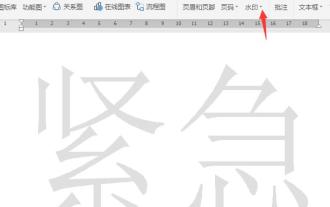 WPS 워터마크 제거 방법 소개
Mar 28, 2024 am 11:31 AM
WPS 워터마크 제거 방법 소개
Mar 28, 2024 am 11:31 AM
1. 워터마크가 있는 WPS 문서를 열고 삽입 메뉴에서 워터마크를 클릭하면 다음과 같은 효과가 나타납니다. 2. 그런 다음 워터마크에서 문서의 워터마크 삭제를 클릭합니다. 3. 이 방법으로 문서의 워터마크가 삭제됩니다.
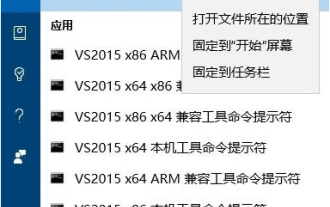 Windows 10에서 파일을 파쇄하는 방법
Jul 09, 2023 am 10:17 AM
Windows 10에서 파일을 파쇄하는 방법
Jul 09, 2023 am 10:17 AM
많은 친구들은 Windows에 자체 파일 파쇄 기능이 있다는 것을 알고 있습니다. 새로운 Windows 10에는 자체 파일 파쇄 기능이 있습니다. 사용자는 이 기능을 사용하여 정크 파일을 빠르게 제거할 수 있습니다. 그러나 방금 Windows 10 시스템으로 업그레이드한 많은 초보자는 Windows 10 파일을 파쇄하는 방법을 모릅니다. 다음으로 Windows 10 파일을 파쇄하는 방법을 알려드리겠습니다. Windows 10에서 파일을 파쇄하는 방법: 1. 먼저 데스크톱 검색 상자에 cmd를 입력하고 명령 프롬프트를 입력한 후 마우스 오른쪽 버튼을 클릭하고 관리자 권한으로 실행을 선택합니다. 2. 열린 관리자 명령 프롬프트에 cipher/w:C 명령을 입력합니다. Enter 키를 누릅니다. 3. 마지막 문자 C 드라이브에서 수정하고 다음과 같이 인내심을 갖고 기다립니다. 참고: 번호를 지우려면
 Win11에 내장된 바이러스 백신 소프트웨어는 어디에 있습니까?
Dec 26, 2023 pm 11:29 PM
Win11에 내장된 바이러스 백신 소프트웨어는 어디에 있습니까?
Dec 26, 2023 pm 11:29 PM
많은 사용자가 win11 시스템과 함께 제공되는 바이러스 백신 소프트웨어를 켜거나 끄고 싶어하지만 실제로는 시스템 설정에 들어가서 개인정보 보호 및 보안 옵션에서 찾기만 하면 됩니다. 편집자의 지시를 따르자. win11과 함께 제공되는 바이러스 백신 소프트웨어가 어디에 있는지 살펴보겠습니다. win11과 함께 제공되는 바이러스 백신 소프트웨어는 어디에 있습니까? 1. 먼저 바탕 화면 왼쪽 하단에 있는 작업 표시줄에서 시작 메뉴 옵션을 클릭합니다. 2. 그런 다음 페이지 상단의 "설정" 인터페이스를 찾아서 입력하세요. 3. 그런 다음 왼쪽 하단의 '개인정보 및 보안' 탭을 클릭하세요. 4. 그런 다음 오른쪽에 있는 "Windows 보안 센터" 옵션을 찾아서 입력하세요. 5. "Windows 보안 센터 열기" 옵션을 입력하고 선택하려면 클릭하세요. 여기 win11이 있습니다.
 Windows 11과 함께 제공되는 가상 머신을 사용하는 방법
Jul 03, 2023 pm 11:57 PM
Windows 11과 함께 제공되는 가상 머신을 사용하는 방법
Jul 03, 2023 pm 11:57 PM
Windows 11과 함께 제공되는 가상 머신을 사용하는 방법은 무엇입니까? 많은 친구들이 Windows 11과 함께 제공되는 가상 머신을 사용하는 방법을 모릅니다. 실제로 단계는 매우 간단합니다. 사용법을 모르신다면 편집자가 win11 가상머신 사용법을 아래에 정리했습니다. 관심이 있으시면 편집자를 따라 아래를 살펴보세요! win11 가상 머신 사용 방법 1. win111 Professional 버전 먼저 시작 메뉴를 통해 "설정"으로 들어갑니다. 2. 설정 왼쪽의 "적용" 옵션을 클릭하세요. 3. 그런 다음 "선택적 기능"을 엽니다. 4. 하단 관련 설정에서 "추가 Windows 기능"을 활성화하세요. 5. "Hyper-V" 활성화를 선택하고 확인을 클릭하여 저장합니다. 2. 홈 버전 win111
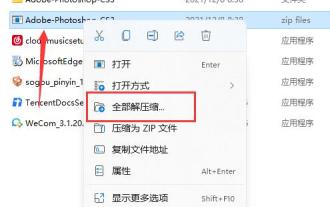 win11과 함께 제공되는 압축 해제는 어디에 있습니까?
Dec 25, 2023 pm 08:19 PM
win11과 함께 제공되는 압축 해제는 어디에 있습니까?
Dec 25, 2023 pm 08:19 PM
많은 사용자는 Win11 시스템에 숨겨진 이 비밀 무기인 내장된 압축 해제 도구에 대해 아직 알지 못할 수도 있습니다! 여기서는 더 이상 다양한 압축 파일을 처리하기 위해 복잡한 타사 압축 해제 소프트웨어를 검색하고 다운로드할 필요가 없습니다. 대신 마우스 오른쪽 버튼만 클릭하면 모든 것이 해결됩니다. win11과 함께 제공되는 압축 해제 도구는 어디에 있습니까? 추신: win11과 함께 제공되는 압축 해제 도구는 rar 및 zip 형식만 지원하며 다른 형식은 압축을 풀 수 없습니다. 1. 먼저, 압축이 풀린 압축파일을 마우스 오른쪽 버튼으로 선택하세요. 2. 아래 그림과 같이 마우스 오른쪽 버튼 클릭 메뉴에서 슬라이드하여 "모두 추출"을 찾습니다. 3. 그런 다음 현재 페이지에서 찾아보기를 클릭하여 압축을 풀 위치를 선택할 수 있습니다. 4. 마지막으로 설정이 완료되면 아래의 "확인"을 클릭하여 압축을 풀어주세요.
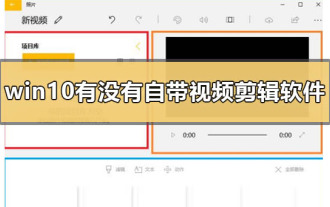 Windows 10에는 자체 비디오 편집 소프트웨어가 있습니까?
Jan 06, 2024 pm 09:14 PM
Windows 10에는 자체 비디오 편집 소프트웨어가 있습니까?
Jan 06, 2024 pm 09:14 PM
우리가 사용하는 win10 시스템에는 실제로 매우 강력한 비디오 편집 및 처리 소프트웨어인 비디오 편집기(VideoMaker)가 함께 제공됩니다. 그 기능에는 필터, 3D 효과, 비디오 이미지 확대/축소 및 텍스트 추가가 포함됩니다. 이 내장 소프트웨어는 기본적으로 일상적인 요구 사항을 충족할 수 있습니다. 구체적인 내용과 편집자의 말을 살펴보겠습니다~ Windows 10에는 자체 영상 편집 소프트웨어가 있나요? 답변: 자체 영상 편집 소프트웨어가 있습니다. 1. Win10 시스템 왼쪽 하단에 있는 2를 클릭하여 찾으세요. 왼쪽 목록이 열립니다. win10 영상편집 기능은 1을 사용합니다. 빈 영상을 생성한 뒤 사진과 영상자료를 직접 가져올 수 있습니다. 2. 사진을 선택한 후 사진 앨범을 만들 수 있습니다.
 정품 인증 Windows 10에서 워터마크를 제거하는 방법
Jul 20, 2023 pm 09:41 PM
정품 인증 Windows 10에서 워터마크를 제거하는 방법
Jul 20, 2023 pm 09:41 PM
현재 많은 사용자가 자신의 컴퓨터에서 win10 시스템을 사용하고 있습니다. 일부 네티즌이 win10 시스템을 설치하면 오른쪽 하단에 시스템이 활성화되지 않았음을 나타내는 워터마크가 표시됩니다. 문제. win10을 제거하는 방법에 대해 이야기해 보겠습니다. 시스템이 워터마크를 활성화합니다. 1. 그림에 표시된 대로 바탕 화면에 새 텍스트 문서를 만들고 다음 코드를 복사합니다. slmgr/ipkW269N-WFGWX-YVC9B-4J6C9-T83GXslmgr/skmskms.03k.orgslmgr/ato. 2. 파일을 클릭하고 "다른 이름으로 저장"을 선택합니다. 팝업 인터페이스에서 바탕 화면의 저장 위치를 선택하고, 저장 유형을 모든 파일로 변경하고, 파일 이름을 .bat 형식의 파일로 변경합니다.
 win10과 함께 제공되는 압축 소프트웨어는 무엇입니까?
Dec 23, 2023 pm 10:19 PM
win10과 함께 제공되는 압축 소프트웨어는 무엇입니까?
Dec 23, 2023 pm 10:19 PM
많은 사용자가 Windows 10 운영 체제를 사용하면 필연적으로 이 버전의 각 기능에 전용 압축 해제 프로그램이 포함되어 있는지에 대한 질문을 갖게 됩니다. 이에 대한 대응으로 Windows 1064-bit Home Chinese Edition의 특정 시스템을 예로 들어 그 이유를 보여 드리겠습니다. win10에는 자체 압축 해제 소프트웨어가 있습니까? 답변: 아니요. Win10 시스템은 다양한 기능에서 잘 작동하지만 사전 설치된 압축 해제 소프트웨어는 제공되지 않습니다. 아마도 많은 사용자는 자신이 일반적으로 사용하는 압축 해제 소프트웨어를 "WinRAR"이라고 잘못 생각하여 이 소프트웨어가 Microsoft에서 제공되는 것으로 오해하고 있을 것입니다. 사실 "WinRAR" 응용 프로그램 소프트웨어는 Microsoft가 개발한 제품이 아니라 독립적인 APP입니다. 일부 불법 복제 시스템




